虽然访问Steam通常只需要在桌面上双击应用程序快捷方式或从开始菜单中选择它,但在某些情况下可能会遇到问题。有时,Steam可能无法在Windows上打开,而是显示“无法加载steamui.dll”错误。

如果这种情况发生在你身上,不要惊慌。以下是一些有效解决恼人错误消息的方法。
通过快速解决方法绕过Steam中的"Failed to Load steamui.dll"错误
如果您需要快速访问Steam且没有时间找出错误原因,可以通过变通方法绕过Steam的“无法加载steamui.dll”错误。只需打开Steam并等待错误消息出现。这次,不要关闭错误消息,而是双击Steam的快捷方式再次打开它。Steam客户端应该会开始检查更新并像往常一样打开。
当然,这只是一个临时解决方案。如果您想永久解决“Failed to Load steamui.dll”错误,请采取以下解决方案。
Table of Contents
"failed to load steamui.dll"是指在运行Steam平台时遇到了无法加载steamui.dll文件的错误。Steam平台是一个数字发行、数字版权管理、多人游戏和社交网络服务的平台,由Valve Corporation开发并运营。SteamUI.dll是其中一个必要的动态链接库文件,它负责提供与用户界面相关的功能。
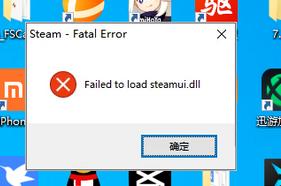
有时,Steam 在启动时可能会遇到问题,无法在 Windows 上加载其图形用户界面(GUI)。由于 Steam 已经在后台运行,重复尝试打开应用程序可能不会成功,并导致“Failed to Load steamui.dll”错误。为了解决这个问题,你可以尝试使用任务管理器完全关闭 Steam 客户端并重新打开它。
按下Ctrl + Shift + Esc键打开任务管理器。在“进程”标签页中,右键点击Steam,从上下文菜单中选择“结束任务”选项。尝试再次启动Steam,看看是否有效。
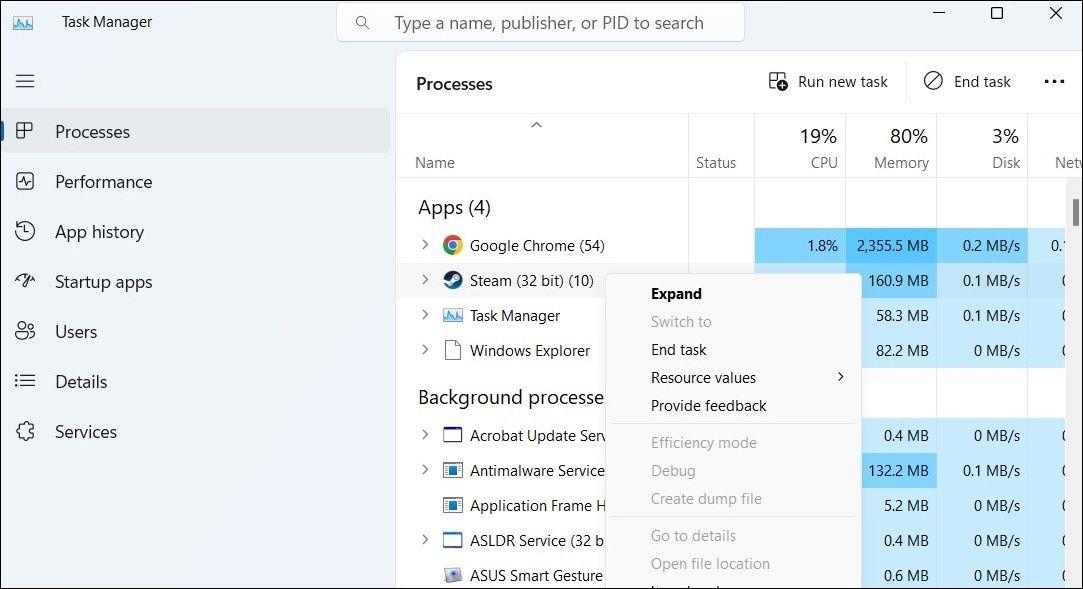
如果重启Steam客户端没有帮助,那么你的系统中的SteamUI.dll和libswscale-x.dll文件可能已经损坏。如果是这种情况,你需要手动删除这些文件。这样做将迫使Steam在下一次打开时下载这些DLL文件的新副本。
在桌面上右键点击Steam快捷方式,然后选择属性。 在“快捷方式”选项卡中,点击“打开文件位置”按钮。 在打开的文件资源管理器窗口中,找到并选择SteamUI.dll和libswscale-x.dll文件。 点击顶部垃圾桶图标以删除它们。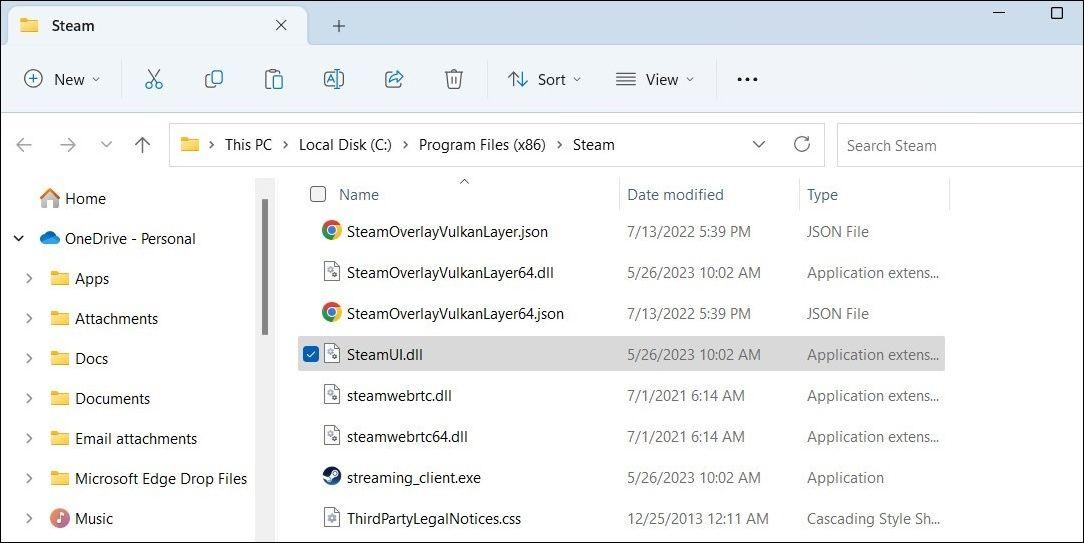
之后重新打开Steam,看看是否出现任何错误。
您正在使用Steam客户端的测试版吗?如果是,那么在使用Windows上的Steam时,您可能会遇到这样的错误。
由于您无法打开Steam,因此无法通过应用程序设置菜单退出测试版程序。幸运的是,还有另一种方法可以退出Steam的测试版程序并切换到应用程序的稳定版本。以下是相同的步骤。
按下Win + E打开文件资源管理器。 导航到已安装Steam的目录。 双击包文件夹以打开它。 在文件夹中找到Beta文件并将其删除。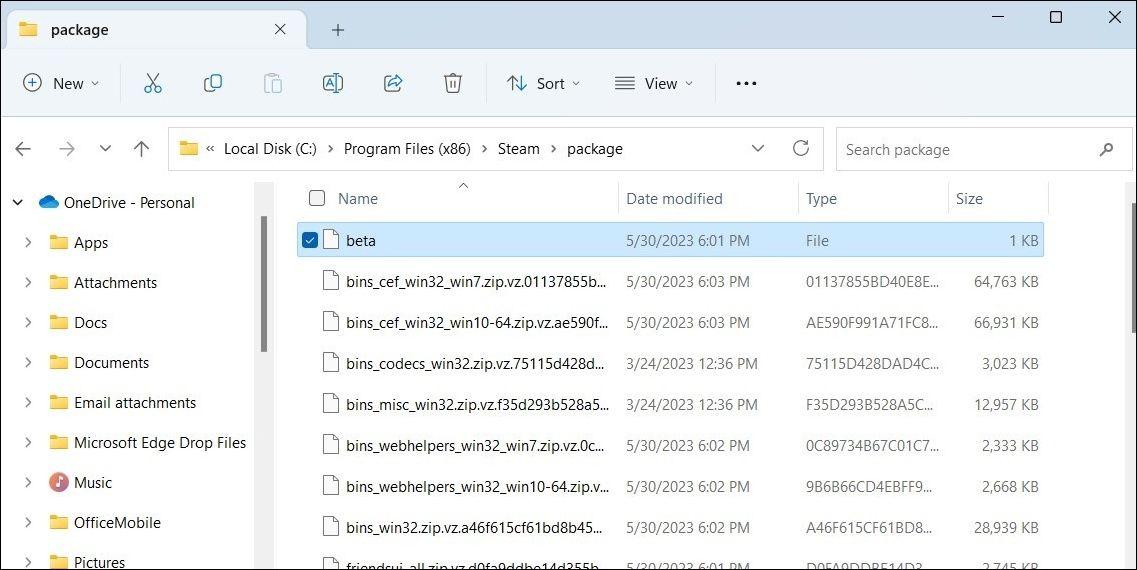
完成上述操作后重启您的电脑,并尝试再次打开Steam。它将下载必要的文件以切换到应用程序的稳定版本,并且不应再出现“Failed to Load steamui.dll”错误。
损坏或无法访问的下载缓存也会影响Windows上的Steam性能,并可能导致此类错误。您可以尝试清除Steam的下载缓存,看看是否有帮助。以下是操作方法。
在您的电脑上打开Steam。 点击左上角的Steam菜单,然后选择设置。 从左侧边栏中选择“下载”选项。 点击右侧的**清除下载缓存**按钮。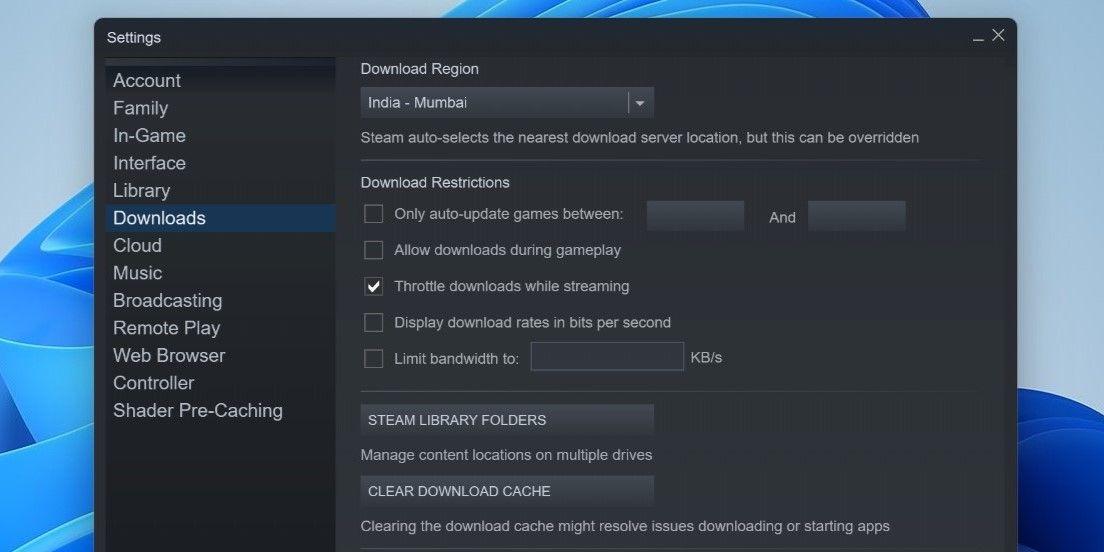
重置Steam的配置设置是解决Steam客户端各种问题(包括此处讨论的问题)的有效方法。因此,如果清除Steam的下载缓存无效,请按照以下步骤重置Steam的配置设置:
点击任务栏上的“显示隐藏的图标”菜单。 右键点击Steam标志,选择退出Steam。 按下Win + R键以打开运行对话框。 在框中输入steam://flushconfig并按Enter键。 点击确定以确认。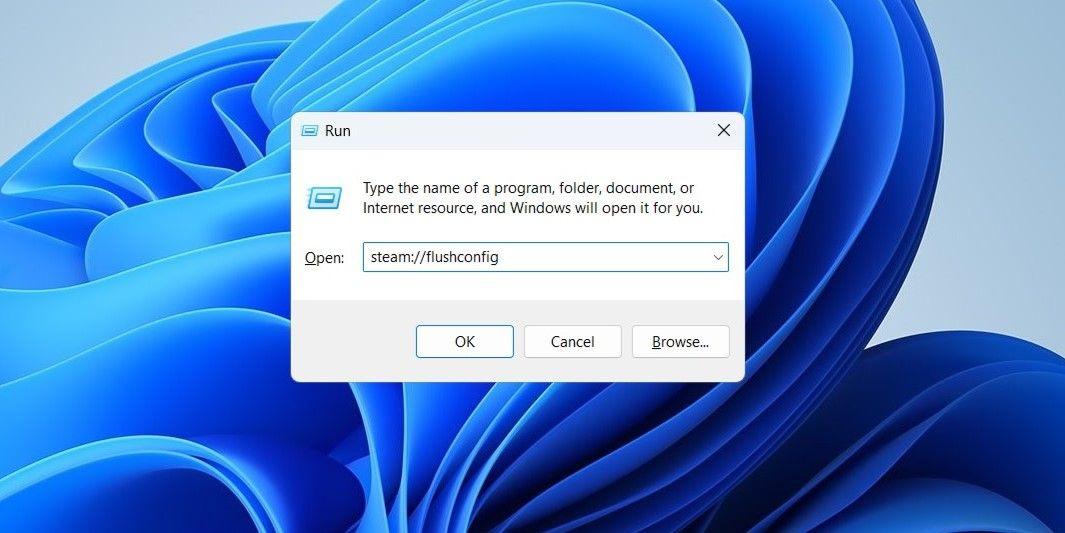
如果您在此阶段仍然收到“Failed to Load steamui.dll”错误,您可以考虑完全卸载Steam并执行全新安装。我们有一份关于在Windows上以不同方式卸载软件的详细指南。请参考我们的指南,并选择您喜欢的卸载Steam的方法。
一旦移除,请再次下载并安装Steam应用程序。确保在之前安装Steam的相同位置重新安装它,以保留所有已安装的游戏。
Steam的“Failed to Load steamui.dll”错误也可能是由于Windows计算机的问题导致的。因此,如果上述修复方法不起作用,您可以尝试一些基本的修复方法来解决错误消息。
运行SFC扫描:您电脑上的系统文件损坏或缺失有时会干扰Windows启动应用程序和程序的能力。您可以使用系统文件检查器(SFC)工具扫描系统中的此类问题文件并修复它们。 更新驱动程序:Steam在Windows上无法加载其界面,另一个原因是图形驱动程序已过时或存在故障。如果似乎是这样的情况,更新您的PC上的图形驱动程序将有所帮助。 执行系统还原:最近对系统所做的更改可能导致Steam出现“Failed to Load steamui.dll”错误。为了修复这个问题,你可以使用系统还原将Windows恢复到之前的状态,彻底解决错误。在Windows上解决Steam的"Failed to Load steamui.dll"错误
当Steam在您的电脑上无法打开并以“Failed to Load steamui.dll”错误提示打扰您时,这真是一点乐趣都没有。希望上述一个或多个修复方法能帮助您解决错误,并使Steam在您的Windows电脑上重新启动并运行。然而,如果上述方法都不起作用,您可能需要作为最后的手段联系Steam支持。
为了避免将来再次出现SteamUI.dll文件错误的问题,你可以采取以下预防措施:
定期更新Windows和Steam:确保你的操作系统和Steam客户端始终是最新的,以获取最新的安全补丁和性能改进。 安装可靠的杀毒软件:使用可靠的杀毒软件来保护你的系统免受病毒和恶意软件的攻击。 谨慎安装和卸载软件:在安装和卸载软件时,确保按照正确的步骤进行操作,避免误删系统文件。 备份重要文件:定期备份你的系统和重要文件,以防数据丢失。

WiFi已连接却无法上网怎么办? 无线路由器连接上但不能上网的解决办法